『幻塔』を始めるにあたって、PCで始めてみたい方、スマホからPCへ移行したい方向けにダウンロードの方法を紹介していきます。
現在スマホで遊んでいてスペックが物足りない・キーボード&マウスで遊びたいと感じている方はPCへの移行を検討しましょう。
以下の内容を紹介していくので、まずはダウンロードから始めてみましょう。
以下の記事でPC版『幻塔』の推奨スペックを紹介しているので、遊べるか知りたい方は参考にしてください。
PC版『幻塔』のダウンロード方法・容量は?
リリース直後は公式サイトのみからダウンロードができましたが、2022年10月20日からSteamでもダウンロードが可能になりました。
推奨スペックが比較的高いので、ダウンロードする前に推奨スペックを満たしているか確認しましょう。
| 項目 | 推奨スペック |
|---|---|
| OS | Windows10 64bit |
| CPU | Intel Core i7 |
| メモリ | 16GB |
| GPU | NVIDIA GeForce GTX 1060 6GB 以上 |
| DirectX | バージョン12 |
公式サイトからのダウンロード方法はこちら
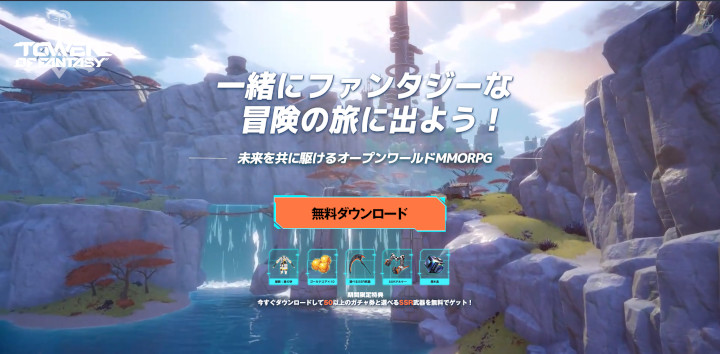
『幻塔』をダウンロードするには2022年8月現在公式ページからダウンロードする以外にありません。
公式ページを開いて「無料ダウンロード」をクリックして、インストーラをダウンロードします。
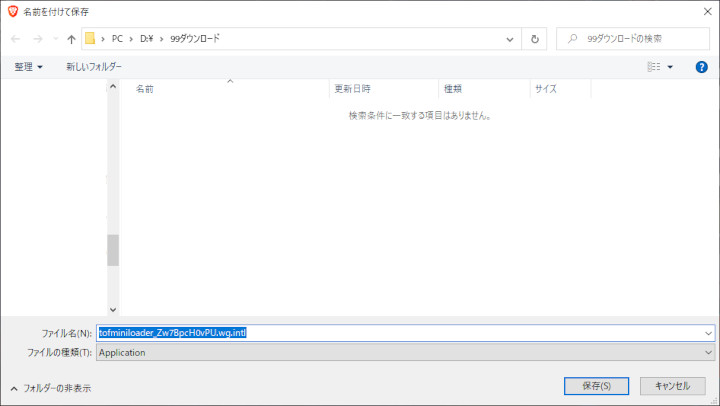
自分のPCの保存先を選択してインストーラを保存します。
インストーラはどこに保存しても問題ありません。
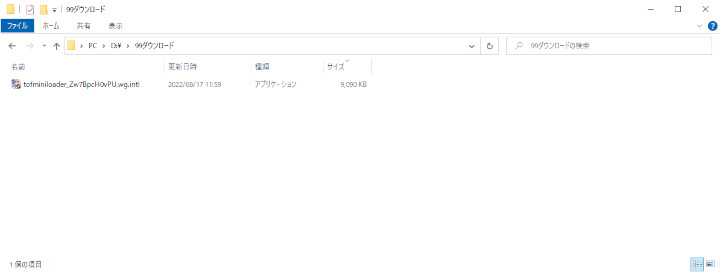
保存したインストーラをダブルクリックしてインストーラを開きます。
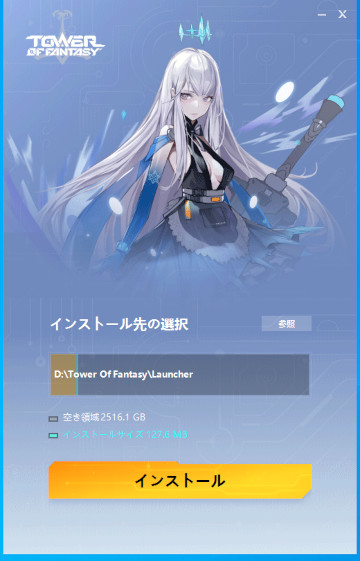
インストーラを開き、インストールボタンをクリックすると、専用ランチャーのインストールが始まります。
※インストール先を変更することも可能です。
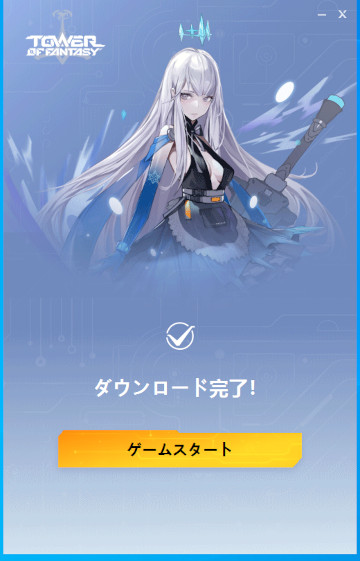
ダウンロードとインストールが完了するとインストールからゲームスタートにボタンが切り替わります。
ゲームスタートをクリックするとログイン画面に移動します。
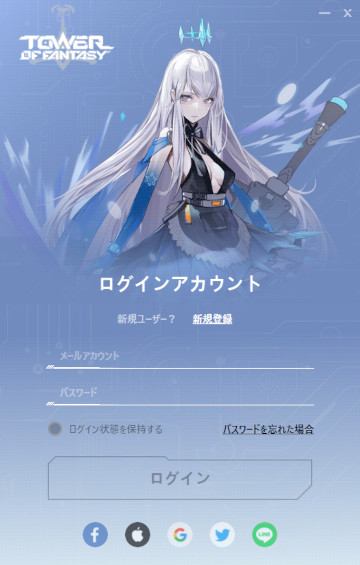
すでにプレイしているログインアカウントがある場合は、すでにプレイしているアカウントなどでログインを開始します。
新規登録の際はメールアカウントで新規作成するよりも、SNSなどでログイン(連携)する方が簡単なのでおすすめです。
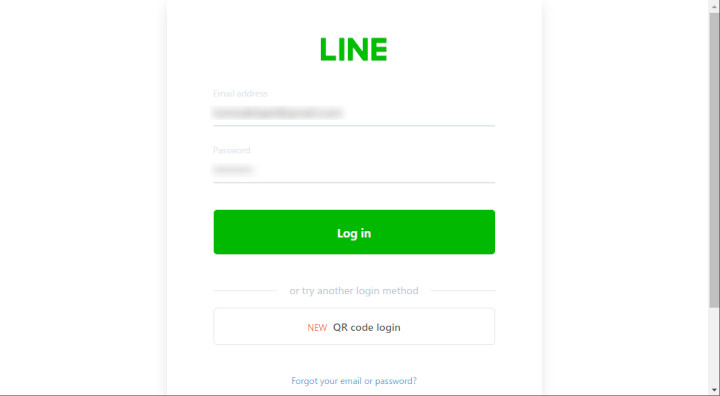
LINEに登録されている mail addressとPassword を入力することでログインすることができます。
国/地域を入力して「すべての規約に同意する」をチェックして「続ける」をクリックすると専用ランチャーが起動します。
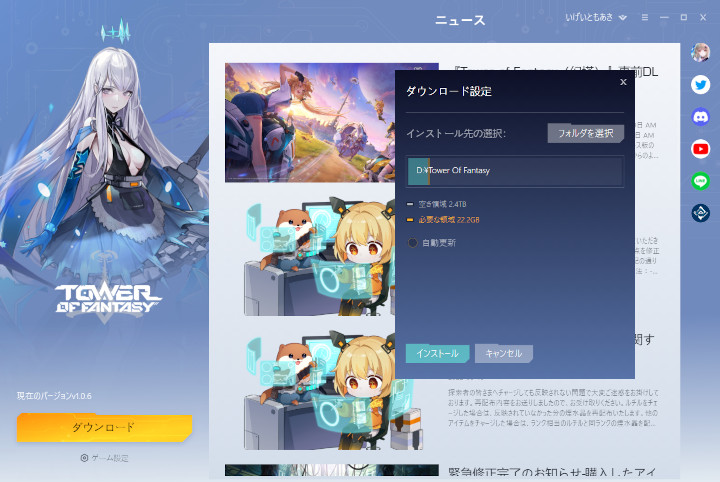
個人設定が完了すると専用ランチャーが開きます。
専用ランチャー左下部のダウンロードボタンをクリックしてゲーム本編をインストールします。
全部で約23GBの容量が必要なので、空き容量に注意しましょう。
スマホ(Android/iOS)からデータを引き継ぐには?
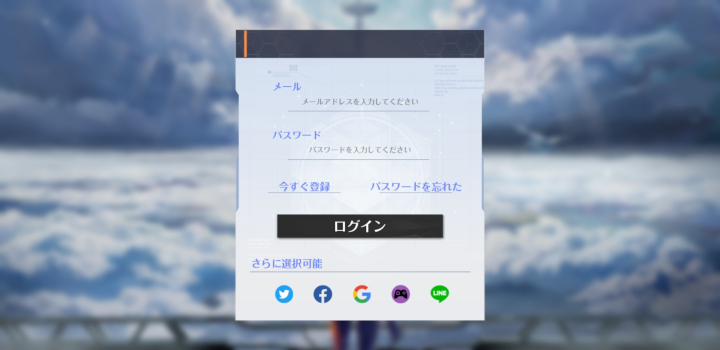
データの引継ぎ方法については非常にシンプルで同じID(メールアドレス、AppleID、Google、SNSなど)を使用してログインすればクロスセーブされ同じデータでプレイ可能です。
データを引き継ぐには同一サーバーでプレイする必要があります!
注意が必要なのはAppleIDとGoogleでは連携できない点で、その際にはSNSなどに連携を変更する必要があるので以下にSNSを用いた連携手順を解説します。
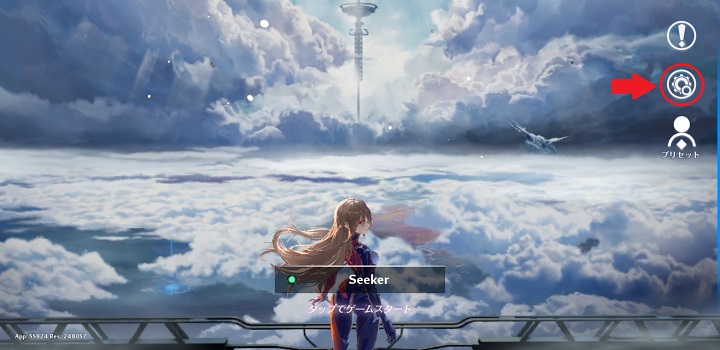
画面右側にある設定ボタン(歯車のマーク)をタップして設定画面を開きます。
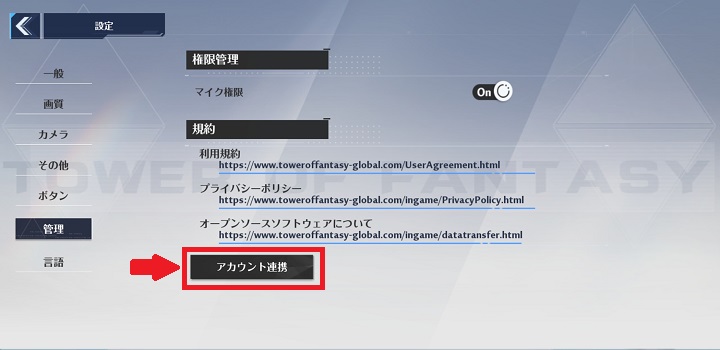
設定画面下部にあるアカウント連携ボタンをタップしてアカウント連携画面を開きます。
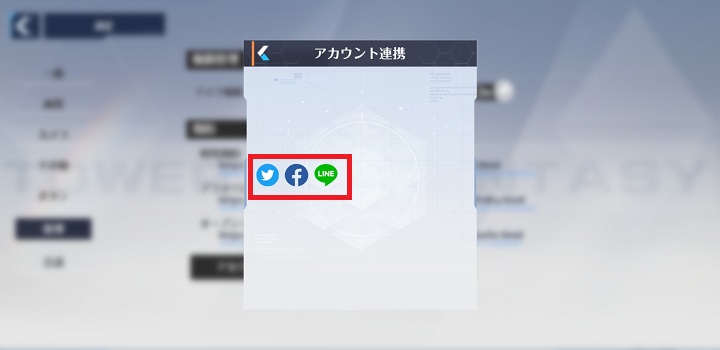
アカウント連携画面ではSNS(Twitter、Facebook、LINE)との連携が可能です。
今回はLINEでの連携を行う方法をご紹介しますので、LINEをタップします。
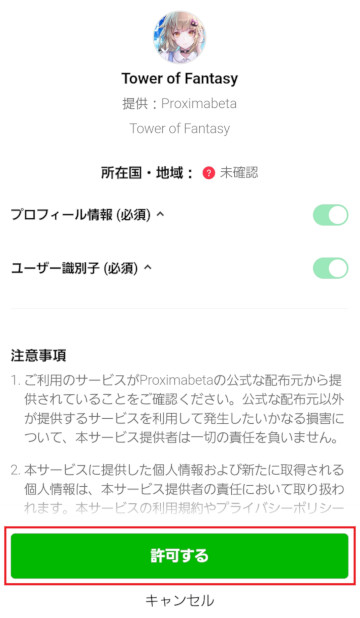
LINEとの連携画面が開きますので画面下部にある『許可する』をタップすると、LINEとの連携が完了します。
※他のSNSサービスでもおおむね同じ作業(連携の許可)を実行すると連携可能です。
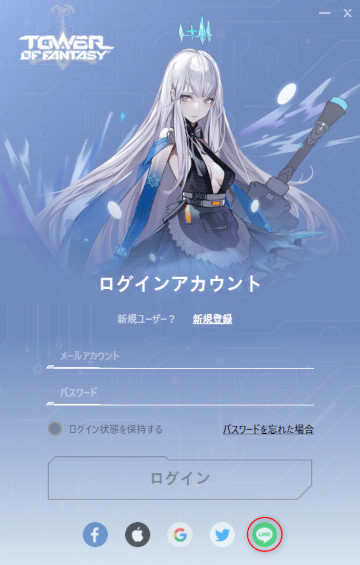
ここからはPC側での作業です。
LINEアカウントでログインする場合は、LINEのアイコンを選択してクリックします。
※他のSNSサービスでも同じ作業を実行すると連携可能です。
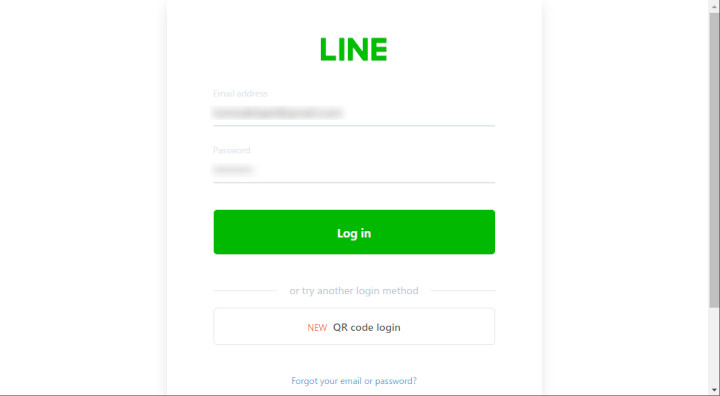
LINEに登録されている mail address と Password を入力することでログインすることができます。
※他のSNSサービスでもおおむね同じ作業(IDとパスワードの入力)を実行すると連携可能です。
以上でデータの連携作業は終了です。
『幻塔』のダウンロード方法・始め方に関するよくある質問
『幻塔』のダウンロード方法・始め方に関するよくある質問について以下にまとめました。
- PCとスマホでデータを共有できますか?
-
同じアカウントでログインすればデータをクロスセーブしてデータを共有プレイすることが可能です。
※同じサーバーでプレイする必要があります。
- 推奨スペック以下でプレイすることは可能ですか?
-
推奨スペック以下でもゲームを始めることは可能ですが、PCのクラッシュなどの原因になります。
快適にプレイするためには推奨スペック以上のPCをおすすめします。
- ログインにはどんなアカウントが必要ですか?
-
メールアドレス、AppleID、Google、SNS(Twitter、Facebook、LINE)でアカウントを作成することが可能です。
- ダウンロードはどこから行うことができますか?
-
2022年8月現在公式ページからダウンロードする以外にありません。
※Steam版やEpic版については2022年第4四半期の配信が予定されています。
PC版『幻塔』のダウンロード方法・始め方のまとめ
『幻塔』をPCでプレイするには2022年11月現在、公式ページからダウンロード・Steamからダウンロードのどちらかになります。
今後はEpic版の配信も予定されていますが、PCでプレイする場合は公式ページからのダウンロードで問題ありません。
2022年8月現在ではPS4/PS5やSwichでは正式にリリースの発表はありませんので、スマホで物足りない場合はPCでプレイしましょう。
以下の記事でPC版『幻塔』の推奨スペックを紹介しているので、遊べるか知りたい方は参考にしてください。



